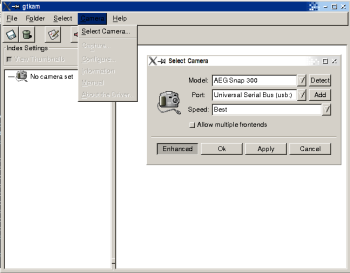Spojenie fotoaparátu s počítačom
Väčšina súčasných fotoaparátov sa pripája k počítaču prostredníctvom rozhrania USB. Žili by sme však v nudnom svete, keby sa všetci výrobcovia dohodli na jednom riešení, a tak existujú dva hlavné štandardy (USB Mass Storage a PTP) a mnoho ďalších. Preto sú viaceré spôsoby prenosu súborov medzi fotoaparátom a počítačom. Jednotlivé možnosti postupne preberám nižšie, ktorá z nich sa hodí k vášmu fotoaparátu, sa dozviete na tejto stránke. Tam nájdete aj popis jednotlivých štandardov pripojenia.
USB Mass Storage
Nové verzie majoritných linuxových distribúcií sú zväčša nastavené tak, že po pripojení zariadenia USB Mass Storage sa na ploche KDE/Gnome/niečohoIného objaví ikona s odkazom na namo(u)ntovaný disk. V takom prípade nie je čo riešiť. Pokiaľ sa tak nestane, skontrolujte, či Linux zariadenie rozpoznal
/proc/bus/usb/devices
pokiaľ áno, pripojte jeho súborový systém:
mount /dev/sda1 /mnt/camera
Ak nedajbože patríte medzi tých nespokojných, ktorí optimalizujú jadro pre svoje potreby (a tak vám vyššie uvedené nefunguje), vedzte, že aby vám Mass Storage pracovalo, musíte mať skompilované nasledovné:
- Support for USB (CONFIG_USB)
- Jeden z týchto „USB drivers“: ECHI HCD (CONFIG_USB_EHCI_HCD), UHCI (CONFIG_USB_UHCI), OHCI (CONFIG_USB_OHCI)
- Preliminary USB device file system (CONFIG_USB_DEVICES)
- USB Mass Storage support (CONFIG_USB_STORAGE)
- SCSI Support (CONFIG_SCSI)
- SCSI disk support (CONFIG_BLK_DEV_SD)
- SCSI generic support (CONFIG_CHR_DEV_SG)
Pochopiteľne, príslušné moduly musia byť načítané (ak to nemáte priamo v jadre).
Všetci ostatní – GPhoto a GTKam
Nezávisle na tom, či váš fotoaparát pracuje so štandardom PTP, Sierra, alebo sa pripája cez sériový port, poskytuje Linuxu jedno spoločné riešenie – knižnica gphotolib2, ktorá podporuje takmer 400 rôznych prístrojov (tu je ich zoznam).
Nad touto knižnicou je postavená konzolová aplikácia gPhoto2 a oknová gtkam.
S gPhoto2 pracuje veľa ďalších oknových nadstavieb, napríklad prehliadač Digikam alebo plugin do Konqueror-u Kamera.
To by malo každému stačiť, pripojenie fotoaparátu pomocou týchto nástrojov je triviálne.
Osobne som gPhoto2 skúšal na mojom starom Olympuse C2500L, spolupracoval bez problémov cez sériové rozhranie. Kopírovať desiatky megabajtov fotiek prostredníctvom sériového portu nie je však žiadna radosť, a tak by mohli pomôcť náhradné riešenia.
Náhradné riešenia
V prípade, že váš fotoaparát nepodporuje vyššie uvedené postupy (alebo je problém v niečom inom – v rýchlosti spojenia napríklad), sú k dispozícii náhradné riešenia. Jedným z nich je prenesenie obsahu karty do počítača pomocou USB čítačky. Tieto pracujú obvykle ako USB Mass Storage zariadenia, a tak sa dá použiť na ich pripojenie vyššie uvedený postup.
Iná možnosť je použiť PCMCIA adaptéry na pamäťové karty. Ja sám som to v Linuxe nikdy neskúšal, ale z tohoto návodu sa zdá, že to jednoduchšie ako pripojiť USB Mass Storage.
Diaľkové ovládanie fotoaparátu
Niektoré fotoaparáty poskytujú možnosť diaľkového ovládania z počítača (nastavenie parametrov, fotenie). Ovládací softvér je väčšinou napísaný pre Windows alebo MacOS, no situácia na Linuxe tiež nie je úplne stratená. Pomocou gPhoto2 alebo gtkam (samozrejme ak to fotoaparát umožňuje) môžeme dať príkaz na fotenie či natáčanie videa alebo zvuku.
Musím však priznať, nič zo spomenutého v tomto odstavci som neskúšal, môj digitál sa diaľkovo ovládať nedá.
Existujú aj ďalšie projekty, zamerané na konkrétne fotoaparáty, napríklad Camediaplay pre prístroje s firmwarom Sanyo alebo QVplay pre značku Casio. Hľadajte na Google.
RAW formáty
Obvyklý formát digitálnych fotiek je JPEG, prípadne TIFF. Tie lepšie prístroje však obrázok uložia aj v surovom stave, teda vo forme RAW. RAW je vlasne neupravený (len digitalizovaný) tok dát priamo z optického snímača. Vďaka rôznemu hardvéru je v každom fotoaparáte RAW trochu iný. Ponechajme teraz stranou opodstatnenie takéhoto formátu a spýtajme sa: dajú sa tieto nuly a jednotky použiť v Linuxe? Odpoveď je kladná.
DCRaw
DCRaw je céčkový program postavený na rovnomennej knižnici. Je multiplatformový a hlavne linuxový. Jeho hlavnou pracovnou náplňou je konverzia RAW obrázkov zo 122 fotoaparátov do formátu PPM. Dá sa použiť aj ako plugin do Gimpu, v tom prípade Gimp začne RAW čítať a konvertovať ich do akéhokoľvek iného ním podporovaného formátu.
RawView
RawView je projekt (napísaný v Jave), ktorý umožňuje prezeranie RAW obrázkov z asi 30 rôznych fotoaparátov. Okrem prezerania dokáže robiť základné úpravy, zobrazovať histogram a EXIF informáciu a ukladať obrázok ako JPEG.
Program používa otvorenú javovskú knižnicu.
Viac o formátoch RAW nájdete v týchto dvoch (prvý a druhý) článkoch na www.grafika.cz.
EXIF
EXIF je informácia o podrobnostiach expozície fotky, o jej rozmeroch a orientácii, obsahuje dátum, čas, náhľad, poznámku a iné užitočné veci. Fotoaparáty tieto dáta ukladajú priamo do súborov s obrázkom (a tým ich zväčšujú:). Rozhodne je dobre EXIF zachovať, a preto (a nielen preto) je dobre zvyknúť si nikdy needitovať originálny súbor z fotoaparátu, ale len jeho kópiu. Naopak, keď dávate obrázok na web, je vhodné z neho EXIF odstrániť. V textovom formáte má táto informácia pár bajtov, ale v JPEG-u zaberá aj 50Kb. EXIF napríklad odstráni aj editácia v Gimp-e (alebo všeobecne – v editoroch čo EXIF nepodporujú).
Prehliadače digitálnych fotiek a rôzne generátory albumov (o ktorých bude reč neskôr) väčšinou EXIF dokážu prehliadať. Je niekoľko programov, s ktorými môžete EXIF v obrázkoch rôzne editovať.
JHead
JHead je konzolový nástroj, ktorý prehliada, upravuje a využíva EXIF informáciu z JPEG obrázkov.
Z množstva jeho funkcií vyberám: uloženie EXIF informácie v jednotnom formáte nezávisle na type fotoaparátu; bezstratové otočenie obrázku podľa EXIF záznamu; zmazanie (alebo uloženie do súboru) JPEG náhľadu z obrázku bez straty EXIF-u; zmazanie, editovanie alebo uloženie EXIF komentáru; práca s časovou známkou. Samozrejme všetky funkcie pracujú aj s viacerými súbormi naraz.
Ak chcete niečo s EXIF záznamom robiť, určite sa na JHead pozrite.
EXIF-O-Matic
Malý program EXIF-O-Matic napísaný v Jave dokáže exportovať EXIF do plain textu alebo do HTML z jedného súboru alebo celého adresára. Spomínam ho hlavne preto, že poskytuje javovské API pre túto činnosť, takže ak by ste vo svojom projekte chceli pracovať s EXIF-om, viete, kde máte hľadať.
Správa farieb (Color Management)
Správa farieb by mala zabezpečiť, že odfotený predmet bude mať rovnakú farbu ako obrázok vytlačený tlačiarňou. To nie je také jednoduché, ako by sa mohlo zdať. V skratke to znamená, že v reťazci fotoaparát-počítač-tlačiareň sa farby neodchýlia od skutočnosti. Na to slúžia ICC profily, dobre kalibrované monitory a podobné veci. (Poznámka: Som si istý, že profesionálni grafici po prečítaní tohto odstavca požiadajú redakciu o moje upálenie. Prosím vopred o milosť.)
Čo sa týka správy farieb v Linuxe, mám dve správy: jednu zlú a jednu dobrú. Tá zlá je, že v Linuxe zatiaľ neexistuje uspokojivé riešenie tohto problému.
A dobrá správa – 99.9% užívateľov digitálnych fotoaparátov nič také nepotrebuje a nikdy ani nepoužije. Ani v Linuxe, ani v ľubovoľnom inom operačnom systéme. Farby na fotkách budú približné a nám sa aj tak budú páčiť.
Každopádne aj v Linuxe sa pracuje na podpore pre profesionálnych grafikov, fotografov a tlačiarov. Gimp2 vie už pracovať s CMYK a upravovať výstup podľa farebného profilu. Projekty ako Little CMS a Free Color Management sa tiež snažia zlepšiť situáciu.
A maličkosti typu kgamma sa začínajú dokonca objavovať v hlavných distribúciách (pomocou tohto programu môžete zosynchronizovať obraz na dvoch monitoroch:).
Ale to som uz dosť odbočil (viac o správe farieb na www.digi-foto.sk), je čas na koniec článku.
Záver
Dnes sme zistili, že s pripojením (digitálneho:) fotoaparátu v Linux-e nie je problém a že sa dá pohodlne pracovať s RAW a EXIF. V budúcom dieli budeme praktickejší a pozrieme sa, ako je na tom Linux s prehliadaním a editovaním obrázkov a filmov z digitálnych fotoaparátov.
Poznámka: Na okraj by som chcel poznamenať, že nie som profesionálom v oblasti digitálnej fotografie a že text je výsledkom môjho (nie dlhého) zabávania sa s digitálnymi fotoaparátmi. Ak som niečo poplietol alebo som zabudol na niekoho obľúbený software, doplňte ma prosím v diskusii.
A úplne nakoniec ďakujem Mirovi Veselému a Michalovi Kubečkovi za ich poznámky ohľadom správy farieb.